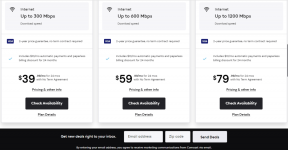วิธีปลุกคนให้ตื่นทางโทรศัพท์: 4 วิธีที่ใช้ได้จริง
เบ็ดเตล็ด / / May 24, 2023
หากคุณต้องการปลุกใครสักคนทางโทรศัพท์ การโทรก็เพียงพอแล้ว ข้อความตัวอักษรยังใช้งานได้ อย่างไรก็ตาม คุณอาจต้องส่งข้อความหลายข้อความหากพวกเขากำลังหลับใหล แต่จะเกิดอะไรขึ้นถ้าอุปกรณ์ของบุคคลอื่นตั้งค่าเป็น DND มีวิธีใดบ้างที่คุณสามารถผ่านโหมดห้ามรบกวนเพื่อปลุกพวกเขา ลองหากัน

ในขณะที่คุณสามารถ สร้างการเตือนบน iPhone ของคุณ และอุปกรณ์ Android มีความเสี่ยงอยู่เสมอ สัญญาณเตือนทำงานไม่ถูกต้อง. ยิ่งไปกว่านั้น ถ้าคุณลืมตั้งปลุกล่ะ? อาร์มาเก็ดดอน. แต่สมาร์ทโฟนของเราถูกเรียกว่าฉลาดด้วยเหตุผล พวกเขารู้ว่าสถานการณ์ดังกล่าวสามารถเกิดขึ้นได้ ซึ่งเป็นเหตุผลว่าทำไมจึงมีวิธีที่ช่วยให้คุณข้ามโหมดต่างๆ เช่น DND และผ่านไปยังอุปกรณ์ของผู้อื่นได้
ในบันทึกนั้น ให้เราดูวิธีทั้งหมดที่คุณสามารถปลุกคนให้ตื่นทางโทรศัพท์บน Android และ iOS
วิธีที่ 1. เพิ่มข้อยกเว้นเพื่อผ่านโหมดห้ามรบกวน
การติดต่อกับใครบางคนเมื่อ iPhone ของพวกเขาเปิดโหมดห้ามรบกวน (DND) นั้นเป็นงานที่เป็นไปไม่ได้ เนื่องจากมันจะบล็อกการแจ้งเตือนทั้งหมด อย่างไรก็ตาม มีวิธีแก้ไขปัญหาบางอย่างที่พร้อมใช้งาน การเพิ่มผู้ติดต่อของคุณเป็นข้อยกเว้น DND หรือผู้ติดต่อในกรณีฉุกเฉินสามารถช่วยให้คุณติดต่อกับพวกเขาได้โดยไม่มีข้อจำกัด
บนไอโฟน
ขั้นตอนที่ 1: เปิดการตั้งค่า
ขั้นตอนที่ 2: ที่นี่ แตะที่โฟกัส
ขั้นตอนที่ 3: แตะที่ 'ห้ามรบกวน'

ขั้นตอนที่ 4: ในส่วนอนุญาตการแจ้งเตือน ให้แตะที่ผู้คน
ขั้นตอนที่ 5: ที่นี่ เลือก 'อนุญาตการแจ้งเตือนจาก' แล้วแตะที่เพิ่ม

ขั้นตอนที่ 6: ใช้แถบค้นหาเพื่อค้นหาผู้ติดต่อที่เกี่ยวข้องและแตะจากผลการค้นหา
ขั้นตอนที่ 7: ที่นี่แตะที่เสร็จสิ้น

ตอนนี้ผู้ติดต่อได้รับการเพิ่มเป็นข้อยกเว้น DND ซึ่งจะทำให้คุณสามารถโทรหาผู้ใช้ได้ไม่ว่าอุปกรณ์นั้นจะใช้ DND หรือไม่ก็ตาม
บนโทรศัพท์ Android
ขั้นตอนที่ 1: เปิดการตั้งค่า
ขั้นตอนที่ 2: ที่นี่ แตะที่การแจ้งเตือน
ขั้นตอนที่ 3: จากนั้นแตะที่ 'ห้ามรบกวน'

ขั้นตอนที่ 4: แตะที่ 'การโทรและข้อความ'
ขั้นตอนที่ 5: ที่นี่ แตะที่ไอคอน + ด้านบนเพิ่มผู้ติดต่อ

ขั้นตอนที่ 6: ใช้แถบค้นหาเพื่อค้นหาผู้ติดต่อและแตะจากผลการค้นหา
ขั้นตอนที่ 7: เมื่อเพิ่มแล้ว ให้แตะที่เสร็จสิ้น

คุณยังสามารถทำขั้นตอนเหล่านี้ซ้ำเพื่อเพิ่มผู้ติดต่อหลายรายเป็นข้อยกเว้นในการตั้งค่า DND ของอุปกรณ์
วิธีที่ 2 ใช้ Find My เพื่อปลุกคนให้ตื่นหากโทรศัพท์ของพวกเขาปิดเสียงอยู่
คุณยังสามารถใช้ Find My บน iPhone หรืออุปกรณ์ Android เพื่อปลุกใครบางคน มาดูวิธีใช้เป็นนาฬิกาปลุกกัน
บนไอโฟน
บันทึก: รับรองว่า ค้นหาของฉัน เปิดใช้งานแอปแล้ว และเพิ่มอุปกรณ์ในรายการอุปกรณ์ของคุณก่อนดำเนินการต่อ
ขั้นตอนที่ 1: เปิดแอปค้นหาของฉัน
เปิดค้นหาของฉัน
ขั้นตอนที่ 2: จากตัวเลือกเมนู แตะที่อุปกรณ์
ขั้นตอนที่ 3: ที่นี่ แตะอุปกรณ์ที่เกี่ยวข้องจากรายการ

ขั้นตอนที่ 4: แตะที่เล่นเสียง

การดำเนินการนี้จะเล่นเสียงดังบนอุปกรณ์ที่เลือกและช่วยให้คุณปลุกผู้อื่นได้แม้ในขณะที่โทรศัพท์อยู่ในโหมดปิดเสียง คุณสามารถทำซ้ำได้จนกว่าคุณจะแน่ใจว่าอีกฝ่ายตื่นแล้ว
บนแอนดรอยด์
บันทึก: คุณจะต้องมีสิทธิ์เข้าถึงรายละเอียดบัญชีของบุคคลอื่นที่ลงทะเบียนกับอุปกรณ์ Android ดังกล่าวเพื่อใช้วิธีนี้
ขั้นตอนที่ 1: เปิดแอปค้นหาอุปกรณ์ของฉัน
เปิดค้นหาอุปกรณ์ของฉัน
ขั้นตอนที่ 2: ที่นี่ แตะที่ 'ลงชื่อเข้าใช้ในฐานะแขก'
ขั้นตอนที่ 3: ป้อน ID อีเมลของผู้ใช้ที่คุณต้องการปลุกและแตะที่ถัดไป

ขั้นตอนที่ 4: ที่นี่ ป้อนรหัสผ่านและแตะที่ ถัดไป เพื่อเสร็จสิ้นการลงชื่อเข้าใช้
ขั้นตอนที่ 5: เลือกอุปกรณ์แล้วแตะที่ Play Sound

ขั้นตอนที่ 6: แตะที่ Stop Ringing หากคุณต้องการหยุดเสียงก่อนหมดเวลา 5 นาที

หากไม่หยุด เสียงจะเล่นต่อไปอีก 5 นาที เว้นแต่ผู้ใช้รายอื่นจะปิดเสียงด้วยการกดปุ่มเปิด/ปิด
วิธีที่ 3 ตั้งค่าบายพาสฉุกเฉินบน iPhone
ไอโฟน โหมดโฟกัส และ ตัวกรองโฟกัส สามารถช่วยลดสิ่งรบกวนได้อย่างมาก โดยเฉพาะอย่างยิ่งเมื่อคุณทำงานบางอย่างที่ต้องใช้สมาธิ อย่างไรก็ตาม เรามักลืมตั้งเวลาสิ้นสุดหรือปิดโหมดและตัวกรองเหล่านี้ ซึ่งอาจนำไปสู่การปฏิเสธการโทร ข้อความ และสื่ออื่นๆ ในการสื่อสารโดยอัตโนมัติ เนื่องจากอุปกรณ์ทำงานเพื่อไม่ให้สิ่งรบกวน

เพื่อให้แน่ใจว่าสิ่งนี้จะไม่เกิดขึ้น คุณทำได้ เปิดบายพาสฉุกเฉินบน iPhone ของคุณ. วิธีนี้จะช่วยให้คุณสามารถปลุกผู้อื่นด้วยการส่งข้อความหรือการโทร โดยไม่คำนึงว่าอุปกรณ์จะตั้งค่าไว้ในโหมดใด
วิธีที่ 4 ใช้แอพของบุคคลที่สามเพื่อปลุกคนให้ตื่น
แอปของบริษัทอื่นบางแอป เช่น Galarm ให้คุณตั้งค่าการเตือนเพื่อน การเตือนด่วน และการเตือนกลุ่ม สิ่งนี้มีประโยชน์มากหากคุณต้องการปลุกใครบางคน แต่พวกเขาไม่ได้รับสายของคุณ นี่คือวิธีการทำ
บันทึก: ก่อนเริ่มต้น ตรวจสอบให้แน่ใจว่าอุปกรณ์ทั้งสองเครื่องติดตั้งแอป Galarm และลงชื่อเข้าใช้แล้ว
ขั้นตอนที่ 1: เปิดแอป Galarm
เปิด Galarm บน iOS
เปิด Galarm บน Android
ขั้นตอนที่ 2: ที่นี่ แตะที่ไอคอน +
ขั้นตอนที่ 3: แตะที่การเตือนใหม่
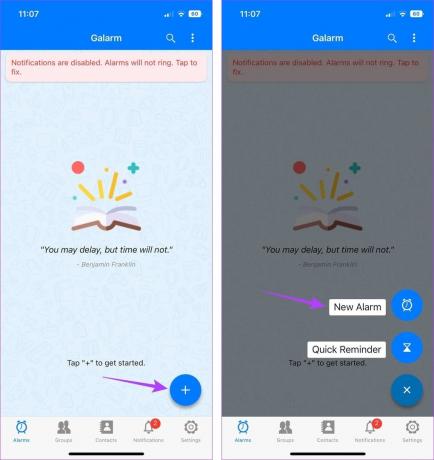
ขั้นตอนที่ 4: ที่นี่ แตะที่คนอื่น
ขั้นตอนที่ 5: แตะที่ผู้ติดต่อที่คุณต้องการตั้งปลุก จากนั้นแตะที่ ถัดไป

ขั้นตอนที่ 6: ตอนนี้ ใช้ตัวเลือกเพื่อตั้งเวลา วันที่ เสียงเรียกเข้า ฯลฯ ที่เกี่ยวข้อง สำหรับการเตือนภัย
ขั้นตอนที่ 7: เมื่อเสร็จแล้ว ให้แตะที่บันทึก

การปลุกจะเล่นสำหรับผู้ใช้รายอื่นตามเวลาที่ตั้งไว้ นอกจากนี้ คุณยังสามารถใช้แอพของบุคคลที่สามอื่นๆ เช่น Wakie Chat (for แอนดรอยด์ และ iOS) และแตรลมและไซเรนตำรวจ (iOS เท่านั้น) เพื่อปลุกคนให้ตื่นทางโทรศัพท์
คำถามที่พบบ่อยสำหรับการปลุกคนทางโทรศัพท์
ถึง ตั้งปลุกบน Google Homeให้เปิดแอป Google Assitant ที่เชื่อมโยงกับอุปกรณ์และตั้งปลุกโดยใช้คำสั่งเสียงหรือด้วยตนเอง อย่างไรก็ตาม แม้ว่าคุณจะสามารถตั้งปลุกได้จากระยะไกล ตรวจสอบให้แน่ใจว่าอุปกรณ์ Google Home อยู่ในระยะการได้ยินของบุคคลที่คุณต้องการปลุก
ได้ ในขณะที่คุณสามารถตั้งปลุกบนเว็บไซต์เช่น vClockคุณจะต้องแน่ใจว่าเว็บไซต์เปิดอยู่และอยู่ใกล้ผู้ใช้รายอื่น สำหรับตัวเลือกเพิ่มเติม ตรวจสอบรายการของเรา เว็บไซต์นาฬิกาปลุกออนไลน์ที่ยอดเยี่ยม.
ปลุกเพื่อนของคุณ
การพลาดการเตือนเป็น 10 อันดับแรกเสมอในรายการสถานการณ์ฝันร้ายของเรา นี่เป็นหนึ่งในเหตุผลที่ความสามารถในการปลุกคนให้ตื่นทางโทรศัพท์ถือเป็นสิ่งที่มาจากสวรรค์ และถ้าแล็ปท็อปของคุณเป็นเพื่อนคู่ใจของคุณ คุณยังสามารถตรวจสอบคำแนะนำของเราได้ที่ ตั้ง แก้ไข หรือลบการเตือนใน Windows 11.
ปรับปรุงล่าสุดเมื่อ 22 พฤษภาคม 2566
บทความข้างต้นอาจมีลิงค์พันธมิตรซึ่งช่วยสนับสนุน Guiding Tech อย่างไรก็ตาม ไม่มีผลกับความสมบูรณ์ของกองบรรณาธิการของเรา เนื้อหายังคงเป็นกลางและเป็นของแท้
เขียนโดย
อันคิตา ชาร์มา
Ankita เป็นนักเขียนในดวงใจ รักการเขียนเกี่ยวกับระบบนิเวศของ Android และ Windows บน Guiding Tech ในเวลาว่าง คุณจะพบเธอสำรวจบล็อกเทคโนโลยีและคู่มือการเขียนสคริปต์ คุณสามารถจับเธอล่ามไว้กับแล็ปท็อป ทำตามกำหนดเวลา เขียนสคริปต์ และดูรายการ (ภาษาใดก็ได้!) โดยทั่วไป